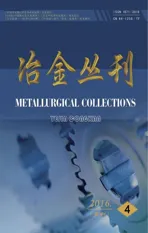Solidworks装配技术研究
2016-11-22杨振国郭自超
周 振,倪 芬,杨振国,郭自超
(山东科技大学,山东 青岛 266590)
Solidworks装配技术研究
周 振,倪 芬,杨振国,郭自超
(山东科技大学,山东 青岛 266590)
一个机械实体往往有多个零部件组成,在SolidWorks中装配一个机械实体,需要将各个零件之间建立相对的位置关系,从而组成一个复杂装配实体。在装配设计过程中,需要用到各种装配命令,来确定零件间的相对位置关系。文章从零件的装配配合、装配设计一般过程对其进行详细介绍,以便能使读者更好地实用相关命令。
零件装配配合;solidworks;装配设计
1 装配配合
通过装配配合,可以使一个零件在整个装配体中,确定自己相对于其它零部件的位置。在solidworks的装配关系中,主要有重合、平行、垂直和相切等。在添加装配前,首先需要添加零部件,在solidworks中插入零部件窗口如图1所示。
打开solidworks,创建新的装配体模块,在“菜单”里点击“配合”即可以打开配合对话框,如图2所示。从图中可以看出其中包含了配合元素的选择,以及标准配合的几种方式。

图1 插入零部件
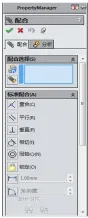
图2 添加配合
(1)重合。“重合”配合可以是两个点、线、面同时保持在一个点、线、面内,并且可以根据需要改变它们的相对方向。
(2)平行。“平行”可使两条直线或者两个面处在相对距离相等的两位置,并且可以根据需要改变它们的相对方向。
(3)垂直。“垂直”配合可以两个平面或者两个直线处于相对有90度夹角的位置,并且可以根据需要改变它们的相对方向。
(4)相切。“相切”配合可以使两个曲面或者一个曲面与一个平面处于相切状态,并且可以根据需要改变它们的相对方向。
(5)同轴心。同轴心配合可以使两个元素的轴线或者是边缘直线处于重合的位置,该配合通常会用于具有中心轴线的零件。
(6)距离。距离配合可以使不同两个零部件间的两元素用距离进行限定,这些元素可以是点、线、面,其中平行和距离配合经常搭配使用,以便更好地确定两个零部件间的相对位置关系。
(7)角度。角度配合是使两零部件上的元素之间建立一种相对位置关系,此位置是通过角度来确定的。
2 装配设计一般过程
(1)新建装配体文件。在快捷菜单中点击“文件”,然后点击“新建”,在弹出的对话框中选择“装配体”模板,单机“确定”按钮即可。
(2)引入第一个零件进行装配。在打开的新建文件页面,点击“插入零部件”,在打开的对话框中点击“浏览”然后选择要引入的零部件即可。然后在图形的合适区域位置处单机,将零件放在合适位置。
(3)引入第二个零件。在打开的新建文件页面,点击“插入零部件”,在打开的对话框中点击“浏览”然后选择要引入的零部件。之后在图形的合适区域位置处单机,将第二个零件放在合适位置。
(4)配合前的准备工作。引入的两个零部件,有可能处于重合或者不便于装配的位置,需要对其进行相关操作,使其便于装配,主要操作有移动与旋转两种方式。在“装配体”工具栏中单击“移动零部件”打开移动对话框,如图3所示,移动的方式主要有自由拖动、沿装配体XYZ、沿实体和由DeltaXYZ,同时还可以实现标准拖动、碰撞检测、和物理动力学。用相同方法亦可以打开旋转零部件对话框,如图4所示。
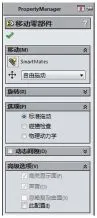
图3 移动对话框

图4 旋转对话框
(5)完全约束。通过使用重合、平行、垂直、相切、同轴心、距离、角度等命令,进行完全约束。
3 结束语
文章系统地阐述了solidworks装配过程中用的主要命令,以及相关操作过程,为装配solidworks用户提供了较为详细的讲解。
[1]董柄枢.机械CAD技术基础[M].北京:清华大学出版社,1996.
[2]明振业.SolidWorks2015快速入门及应用技巧[M].北京:机械工业出版社,2015.
S776.03
A
1671-3818(2016)04-0056-01